在日常生活中,使用Windows 10系统的用户可能会遇到需要清除Administrator密码的情况。无论是因为忘记了密码,还是因为其他系统问题导致无法登录,掌握如何清除Administrator密码都是一项非常实用的技能。本文将详细介绍几种在Windows 10系统中清除Administrator密码的方法,帮助用户快速解决问题,重新获得对计算机的访问权限。
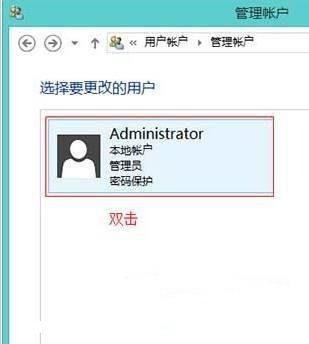
如果你能够以其他管理员账户登录Windows 10,或者能够通过其他方式访问命令提示符(例如,使用Windows安装介质启动到恢复环境),你可以使用以下步骤来重置Administrator密码。

1. 以管理员身份运行命令提示符:
如果你已经登录了一个具有管理员权限的账户,可以直接在搜索框中输入“cmd”,然后右键点击“命令提示符”,选择“以管理员身份运行”。
如果你无法登录到Windows,可以使用Windows安装介质(如USB驱动器或DVD)启动计算机,并按照屏幕上的指示进入“高级启动选项”,选择“疑难解答”>“高级选项”>“命令提示符”。
2. 使用`net user`命令重置密码:
在命令提示符窗口中,输入以下命令并按Enter键:`net user Administrator *`。
系统会提示你输入新密码。输入你想设置的新密码,然后按Enter键。
系统会再次要求你确认新密码。再次输入相同的密码,然后按Enter键。
3. 重启计算机:
完成上述步骤后,关闭命令提示符窗口,并重启计算机。
在登录屏幕上,使用刚刚设置的新密码登录Administrator账户。
如果你无法以任何管理员身份登录Windows,也没有其他方式访问命令提示符,那么可以使用Windows安装介质来重置Administrator密码。
1. 准备Windows安装介质:
从微软官方网站下载适用于你Windows 10版本的ISO文件,并将其刻录到USB驱动器或DVD上。
2. 启动计算机并进入恢复环境:
将制作好的Windows安装介质插入计算机,然后重启计算机。
在计算机启动时,按下相应的键(通常是F12、Esc、Delete等,具体取决于你的计算机品牌和型号)进入启动菜单或BIOS设置。
在启动菜单中,选择你的USB驱动器或DVD作为启动设备。
按照屏幕上的指示进入Windows安装界面,并选择“修复计算机”。
3. 访问命令提示符:
在“选择一个选项”屏幕上,点击“疑难解答”>“高级选项”>“命令提示符”。
4. 使用`net user`命令重置密码:
在命令提示符窗口中,输入以下命令并按Enter键:`net user Administrator *`。
按照提示输入新密码,并确认新密码。
5. 重启计算机并登录:
完成密码重置后,关闭命令提示符窗口,并重启计算机。
使用新密码登录Administrator账户。
除了上述方法外,你还可以使用一些第三方软件来清除或重置Windows 10的Administrator密码。这些软件通常需要在另一台计算机上下载并制作启动介质(如USB驱动器),然后将其插入到需要重置密码的计算机上启动。
请注意,使用第三方软件存在一定的风险,因为它们可能包含恶意软件或病毒。因此,在选择和使用这些软件时,请务必谨慎,并确保从可靠的来源下载。
以下是使用第三方软件清除Administrator密码的一般步骤:
1. 下载并制作启动介质:
在另一台计算机上,访问你选择的第三方软件的官方网站,并按照说明下载并制作启动介质。
2. 启动需要重置密码的计算机:
将制作好的启动介质插入需要重置密码的计算机,并重启计算机。
在计算机启动时,按下相应的键进入启动菜单,并选择从USB驱动器或DVD启动。
3. 按照软件说明重置密码:
启动到第三方软件界面后,按照屏幕上的指示和软件的说明来重置Administrator密码。
4. 重启计算机并登录:
完成密码重置后,重启计算机,并使用新密码登录Administrator账户。
在某些情况下,你还可以尝试利用安全模式来重置Administrator密码。安全模式是一种启动配置,它允许你在不加载许多非核心驱动程序和服务的情况下启动Windows。
1. 启动到安全模式:
重启计算机,并在启动时按下F8键(某些计算机可能需要使用其他键,如Shift+F8)。
在“高级启动选项”菜单中,选择“安全模式”或“带命令提示符的安全模式”。
2. 重置密码(如果可用):
在安全模式下,你可能会看到一个登录屏幕。如果Administrator账户在登录屏幕上可用,你可以尝试直接登录并更改密码。
如果Administrator账户不可见或无法登录,你可能需要使用命令提示符来重置密码(这通常需要使用Windows安装介质,如上述方法二所示)。
3. 重启计算机并登录:
完成密码重置后(如果适用),重启计算机,并使用新密码登录Administrator账户。
在重置或清除Administrator密码之前,请确保你拥有合法的系统所有权和访问权限。
如果你不确定如何操作,或者担心可能会损坏系统,请寻求专业人士的帮助。
定期备份重要数据和系统配置,以防止意外数据丢失或系统损坏。
通过以上方法,你应该能够成功清除或重置Windows 10的Administrator密码。无论你选择哪种方法,都要确保遵循正确的步骤,并在操作过程中保持谨慎。
79.34M斗图音乐剪辑app正版
48.67M摸摸鱼最新版本2026
115.99M侏罗纪方块
40.08M新漫画免费版
83.14M谁是外星人手机版
49.43M九觅鉴酒
99.89MCAD看图王免费最新版
71.04M好看影视大全免费追剧
58.36M万能影视最新版本
100.29M蛋播星球官网最新版
本站所有软件来自互联网,版权归原著所有。如有侵权,敬请来信告知 ,我们将及时删除。 琼ICP备2023003481号-5